Samsung GT-S5301 User Manual
Browse online or download User Manual for Smartphones Samsung GT-S5301. Samsung GT-S5301 Упътване за употреба
- Page / 136
- Table of contents
- BOOKMARKS
- Ръководство на 1
- Използване на това 2
- Икони с инструкции 4
- Copyright 4
- Търговски марки 5
- Съдържание 6
- Сглобяване 10
- Оформление на устройството 11
- Зареждане на батерията 14
- Зареждане с USB кабел 17
- Изваждане на картата с памет 19
- Начални стъпки 21
- Използване на сензорния екран 22
- Запознаване с началния екран 25
- Индикаторни икони 26
- ► стр. 97 27
- ► стр. 104 27
- ► стр. 102 28
- Достъп до приложения 30
- Изтегляне на приложение 31
- Деинсталиране на приложение 31
- Управление на приложенията 32
- Промяна на езика на дисплея 32
- Превключване към тих режим 33
- Промяна на шрифта на дисплея 33
- Заключване на устройството 34
- Задаване на PIN за отключване 35
- Въвеждане на текст 37
- Копиране и вмъкване на текст 39
- Комуникация 40
- Отхвърляне на повикване 41
- Използване на слушалки 41
- Съобщения 45
- Google Mail 48
- Задаване на имейл акаунт 50
- Изпращане на имейл съобщение 50
- Преглед на имейли 51
- Задаване на вашия статус 52
- Започване на разговор 53
- Месинджър 54
- Заснемане на снимка 55
- Забавление 56
- Промяна на режима на снимане 57
- ► стр. 57 58
- Запис на видеоклип 59
- Преглед на изображение 62
- Видео плейър 64
- Възпроизвеждане на видеоклип 65
- Музикален плейър 67
- Създаване на плейлиста 69
- FM радио 70
- Слушане на FM радиото 71
- Лична информация 74
- Създаване на визитна картичка 75
- Създаване на група записи 76
- Копиране на запис 76
- Експортиране на записи 77
- S Planner 78
- Спиране на аларма за събитие 79
- Създаване на записка 80
- Преглед на записка 80
- Записване на глас 81
- Разглеждане на уеб страници 83
- Изтегляне на файл от Интернет 86
- Географска ширина 87
- Търсене на местоположение 88
- Google Play Магазин 90
- Навигация 91
- Samsung Apps 92
- Качване на видеоклип 94
- Свързване като камера 96
- Активиране на W-Fi функцията 97
- Добавяне на Wi-Fi ТД ръчно 98
- Споделяне на мобилна мрежа 100
- Възможност за свързване 101
- Bluetooth 102
- VPN връзки 105
- Настройване на VPN профил 106
- Свързване към частна мрежа 107
- Инструменти 108
- Изтеглени файлове 109
- Моите файлове 110
- Отваряне на документ 111
- Набор инструменти за SIM 112
- Настройки 113
- Режим полет 114
- Мобилни мрежи 114
- Wi-Fi Direct 115
- Мениджър на приложения 117
- Акаунти и синхронизиране 117
- Услуги на местоположение 117
- По подразбиране 120
- Гласово въвеждане с Google 121
- Клавиатура Samsung 121
- Гласово търсене 122
- Изход на синтез на реч 122
- Скорост на показалеца 122
- Архивиране и нулиране 123
- Дата и час 123
- Достъпност 124
- Опции за разработчици 125
- За устройството 126
- Разрешаване на проблеми 127
- Пропускат се обаждания 128
- FM радиото 131
- Показалец 133
- (синхронизация с компютър) 136
Summary of Contents
GT-S5301Ръководство на потребителя
Сглобяване10СглобяванеРазопакованеПроверете дали в комплекта ви са налични следните елементи:Мобилно устройство ●Батерия ●Кратко ръководство ●Използва
Възможност за свързване100Изпращане на данни чрез Wi-Fi ›Изберете файл или елемент от подходящото приложение.1 Изберете опция за изпращане на данни чр
Възможност за свързване101Провлачете бутона за 2 Преносима точка за Wi-Fi достъп надясно, за да активирате споделянето на мобилната мрежа чрез Wi-Fi.И
Възможност за свързване102Споделяне на мобилната връзка на вашето ›устройство чрез BluetoothВ списъка с приложения изберете 1 Настройки → Още настрой
Възможност за свързване103Активиране на функцията Bluetooth ›В списъка с приложения изберете Настройки и след това провлачете Bluetooth бутона надясно
Възможност за свързване104 ›Получаване на данни чрез BluetoothВ списъка с приложения изберете 1 Настройки → Bluetooth, след което поставете отметка до
Възможност за свързване105Активиране на услуги за местоположение ›Трябва да активирате услуги за местоположение, за да получите информация за местопол
Възможност за свързване106Настройване на VPN профил ›В списъка с приложения изберете 1 Настройки → Още настройки → VPN → Добавяне на VPN мрежа.Промене
Възможност за свързване107Опция ФункцияPPP шифроване (MPPE)Задайте шифроване на данни, преди да ги изпратите към VPN сървъра.Показване на разширени оп
108ИнструментиИнструментиКалкулаторНаучете как да извършвате изчисления със своето устройство.В списъка с приложения изберете 1 Калкулатор.Използвайте
109ИнструментиПреустановяване на аларма ›Когато алармата прозвучи,За да спрете алармата, изберете ● и плъзнете пръста си извън големия кръг.За да заг
Сглобяване11Оформление на устройството1. Не докосвайте или покривайте областта около антената с ръцете си или други предмети, докато използвате GPS ф
110ИнструментиМоите файловеНаучете как да отваряте различни видове файлове, които са запаметени на устройството ви.Поддържани файлови формати ›Вашето
111ИнструментиОт списъка с папки натиснете клавиша с опции, за да използвате следните опции:За да създадете папки за управление на файловете, изберете
112ИнструментиИзберете програма от Quickoffice.2 Изберете 3 extSdCard → файл с документ.За да отворите наскоро използван файл, изберете файл под Recen
Настройки113НастройкиДостъп до опциите за настройкиВ списъка с приложения изберете 1 Настройки.Изберете категория настройки, след което съответната оп
Настройки114За да използвате повече опции, натиснете клавиша за опции.Данни в роуминг ●: Задайте, за да използвате връзки за данни, когато сте в роуми
Настройки115Сдвояване и преносима т.достъп ›Преносима точка за Wi-Fi достъп ●: Настройте, за да използвате своето устройство като точка за безжичен до
Настройки116Звук и вибриране ●: Настройте устройството да вибрира и да ви известява с тон на звънене за входящи повиквания.Тон клавиши ●: Настройте ус
Настройки117ПаметВижте информация за паметта за вашето устройство и картата с памет. Можете също да форматирате картата с памет.Форматирането на карта
Настройки118Използване на GPS сателити ●: Задайте да се използват GPS сателити за намиране на вашето местоположение.Местополож. и търсене с Google ●:
Настройки119Шифроване на външна SD карта ●:Шифроване на външна SD карта - : Задайте, за да шифровате файлове, когато ги запаметите на карта с памет.Пъ
Сглобяване12КлавишиКлавиш ФункцияВкл./Изкл./ Нулиране1/ ЗаключванеВключете устройството (натиснете и задръжте); влезте в опциите на устройството (нати
Настройки120Направи паролата видима ●: Настройте, за да се показват паролите, когато ги изписвате.Администратори на устройство ●: Вижте администратори
Настройки121Гласово въвеждане с Google ›Активирайте функцията на Google за гласово въвеждане на текст. За да промените настройките за гласово въвеждан
Настройки122Автоматична пунктуация ●: Настройте да се поставят пунктуационни знаци автоматично, когато е необходимо.Визуализация на символа ●: Настрой
Настройки123Архивиране и нулиранеПроменете настройките за управление на настройките и данните.Архивиране на моите данни ●: Задайте архивиране на вашит
Настройки124ДостъпностУслугите за достъпност са специални функции за хората с физически затруднения. Променете настройките, за да подобрите достъпност
Настройки125Опции за разработчициПроменете настройките за разработване на приложения.USB поправки ●: Активирайте режим на USB поправки, за да свържете
Настройки126Не пази дейностите ●: Задайте, за да затворите работещо приложение, когато искате да стартирате ново приложение.Ограничаване на фонови про
Разрешаване на проблеми127Разрешаване на проблемиКогато включите устройството си или докато го използвате, то ви напомня да въведете един от следните
Разрешаване на проблеми128Сензорният екран отговаря бавно или неправилноАко Вашето устройство е със сензорен екран и той не реагира правилно при докос
Разрешаване на проблеми129Не могат да се осъществят изходящи повикванияУверете се, че сте натиснали бутона Набери. ●Уверете се, че сте свързани с прав
Сглобяване13Поставяне на SIM или USIM карта и батерияКогато се абонирате за клетъчна услуга ще получите Идентификационен модул на абоната (SIM карта)
Разрешаване на проблеми130Устройството пиука и иконката за батерията примигваБатерията Ви е слаба. Заредете или сменете батерията, за да продължите да
Разрешаване на проблеми131Съобщения за грешки се появяват при стартиране на FM радиотоПриложението на FM радиото на Вашето мобилно устройство Samsung
Разрешаване на проблеми132Не може да се намери друго Bluetooth устройствоУверете се, че безжичната функция Bluetooth е активирана на ●Вашето устройст
Показалец133Показалецаларми 108батериявкарване 13зареждане 14видеоклиповевъзпроизвеждане 64запис 59качване в YouTube 94видео плейър 64въвеждане
Показалец134изчакващ 45осъществяване 40осъществяване на международни разговори 41осъществяване на разговори с много участници (конферентни разговор
Показалец135SIM/USIM картавкарване 13заключване 35USB връзкикато безжичен модем 101като камера 96като медийно устройство 96с Windows Media Player
Описанието в някои части на това ръководство може да се различава от Вашето устройство в зависимост от софтуера му или мобилния Ви оператор.www.samsun
Сглобяване14Слотът за SIM карта на вашето устройство е подходящ само за стандартни SIM карти. Поставянето на microSIM карта или на microSIM карта с не
Сглобяване15Когато батерията ви е изтощена, устройството ще издаде ●предупредителен сигнал и съобщение, в което се казва, че батерията е изтощена. Пр
Сглобяване16Вкарайте големия край на зарядното устройство в 3 електрически контакт.Ако устройството получи нестабилно захранване ●по време на зарежда
Сглобяване17Зареждане с USB кабел ›Преди да започнете да зареждате, се уверете, че компютърът е включен.Отворете капачето на мултифункционалния жак.1
Сглобяване18Вкарване на карта с памет (по избор)Устройството ви приема microSD™ или microSDHC™ карти с памет с максимален капацитет от 32 GB (в зависи
Сглобяване19Плъзнете картата с памет в слота за карта с памет, докато 3 попадне точно на място.Поставете обратно задния капак.4 Изваждане на картата с
Използване на това ръководство2Използване на това ръководствоБлагодарим ви, че избрахте това мобилно устройство на Samsung. Това устройство ще ви пред
Сглобяване20Форматиране на картата с памет ›Форматирането на картата с памет на компютър може да причини несъвместимост с устройството. Форматирайте к
21Начални стъпкиНачални стъпкиВключване и изключване на устройствотоНатиснете и задръжте клавиш Включване.1 Въведете PIN кода, предоставен с вашата SI
22Начални стъпкиИзползване на сензорния екранСензорният екран на устройството ви позволява лесно да избирате елементи или да изпълнявате функции. Науч
23Начални стъпкиУправлявайте сензорния екран чрез следните действия:ЧукнетеЧукнете веднъж, за да изберете или да стартирате меню, опция или приложение
24Начални стъпкиЧукнете двукратноЧукнете бързо върху елемент два пъти.Плъзнете бързоБързо превъртете нагоре, надолу, наляво или надясно, за да се прид
25Начални стъпкиЗаключване или отключване на сензорния екран и клавишитеКогато не използвате устройството определено време, то изключва и заключва сен
26Начални стъпкиИндикаторни икони ›Иконите на вашия дисплей може да се различават в зависимост от вашия регион или доставчик на услуги.Икона Определен
27Начални стъпкиИкона ОпределениеАлармата е активиранаРоуминг (извън зоната на обслужване)Активиран тих режимАктивиран режим вибрацияАктивиран режим П
28Начални стъпкиМобилни данни ●: Активирайте или деактивирайте връзката за данни.Bluetooth ●: Активирайте или деактивирайте Bluetooth функцията. ► стр
29Начални стъпки ›Добавяне или отстраняване на панели в начален екранМожете да добавите или изтриете панели от началния екран или да организирате визу
Използване на това ръководство3Възможно е приложенията в това устройство да работят по ●различен начин от сравними компютърни приложения и да не вклю
30Начални стъпкиДостъп до приложенияСтартирайте приложения и се възползвайте от функциите на вашето устройство. Можете да преорганизирате списъка с пр
31Начални стъпкиОрганизиране на приложения:3 За да преместите приложение, плъзнете го към нова ●позиция.За да добавите приложение към нова папка, дръ
32Начални стъпкиСтартиране на няколко приложенияУстройството ви позволява да работите с много задачи наведнъж, като отваряте много приложения едноврем
33Начални стъпки ›Настройка на силата на звука на устройствотоНатиснете клавиша за сила на звука нагоре или надолу.1 Изберете 2 и дръпнете плъзгачите
34Начални стъпкиРегулиране на яркостта на дисплея ›Яркостта на дисплея ще повлияе върху това, колко бързо устройството ще изразходва енергията на бате
35Начални стъпкиЗадаване на PIN за отключванеВ списъка с приложения изберете 1 Настройки → Защита → Заключване на екрана → PIN.Въведете нов PIN и избе
36Начални стъпкиАктивиране на функция Намери моя телефон ›Когато някои постави нова SIM или USIM карта във вашето изгубено или откраднато устройство,
37Начални стъпкиВъвеждане на текстМожете да въвеждате текст като изговаряте думи в микрофона, като избирате знаците върху виртуалната клавиатура или к
38Начални стъпкиМоже да използвате и следните клавиши: 1 2 3 4 5 6 Цифра Функция 1 Смяна на регистъра. 2 Промяна на режима на въвеждане на текст.
39Начални стъпкиРежим ФункцияСимвол1. Изберете , за да превключите в режим Символи.2. Изберете ◄ или ►, за да преминете през набори символи.3. Избе
Използване на това ръководство4Икони с инструкцииПреди да започнете, запознайте се с иконите използвани в това ръководство:Предупреждение - ситуации,
Комуникация40КомуникацияРазговориНаучете как да използвате функции за разговор, като осъществяване и отговаряне на повиквания, с помощта на опции, нал
Комуникация41Отхвърляне на повикване ›По време на входящо повикване изберете и плъзнете пръста си извън големия кръг.Осъществяване на международен р
Комуникация42За да отворите списъка със записи, изберете ●Добавяне на повикване → Телефонен указател.За да превключите между два разговора, изберете
Комуникация43Настройване на функцията за автоматично ›отхвърлянеИзползвайте функцията за автоматично отхвърляне, за да отхвърляте автоматично повиква
Комуникация44Изберете 3 Активиране на FDN.Въведете PIN2, предоставен с вашата SIM или USIM карта и 4 изберете OK.Изберете 5 FDN списък и добавете запи
Комуникация45Настройка на изчакване на разговор ›Изчакващ разговор е мрежова функция, която ви уведомява за входящо повикване, докато провеждате друг
Комуникация46Изпращане на текстово съобщение ›В списъка с приложения изберете 1 Съобщения → .Добавете получатели:2 Въведете телефонните номера ръчно,
Комуникация47Изберете 4 и прикачете файл.Натиснете клавиша за опции и изберете 5 Добави тема и въведете тема.За да изпратите съобщението, изберете 6
Комуникация48Google MailНаучете как да изпращате или да преглеждате имейли чрез услугата за уеб имейл Google Mail™.Тази функция може да не е налична в
Комуникация49Когато отворите съобщението, можете да използвате следните опции:За да се придвижите до следващото или предишното ●съобщение, превъртете
Използване на това ръководство5Търговски маркиSAMSUNG и логото на SAMSUNG са регистрирани търговски ●марки на Samsung Electronics.Логото на Android,
Комуникация50ИмейлНаучете как да изпращате или да преглеждате имейли чрез своя личен или служебен акаунт.Задаване на имейл акаунт ›В списъка с приложе
Комуникация51Изберете полето за тема и въведете тема.3 Изберете текстовото поле и въведете текста на имейла.4 Изберете 5 и прикачете файл.За да изпра
Комуникация52За да запазите имейл адресите на получателите в телефонния ●указател като група записи, натиснете клавиша с опции и изберете Записване к
Комуникация53Започване на разговор ›В списъка с приложения изберете 1 Говор.Изберете запис от списъка с приятели.2 Отваря се екран за разговор.Въведет
Комуникация54МесинджърНаучете как да изпращате и получавате незабавни съобщения от приятели чрез услугата за незабавни съобщения Google+.Тази функция
Забавление55ЗабавлениеКамераНаучете как да заснемате и преглеждате снимки и видеоклипове.Камерата се изключва автоматично, ако не я използвате ●за оп
Забавление56Цифра Функция 4 Променете настройките на камерата. 5 Вижте мястото за запис. 6 Превключете на видео камера. 7 Заснемете снимката. 8 Вижте
Забавление57За да изрежете част от снимката, натиснете клавиша за опции и ●изберете Изрязване.За да зададете снимката като тапет или като изображение
Забавление58Персонализиране на настройките на камерата ›Преди да направите снимка, изберете , за да получите достъп до следните опции:Опция ФункцияРе
Забавление59Опция ФункцияGPS тагНастройте камерата да включва в снимките ви информация за местоположение.За да подобрите GPS сигнала, ●избягвайте да
Съдържание6Сглобяване ... 10Разопаковане ...
Забавление60Насочете обектива към обекта, след което направете 4 необходимите настройки. 1 2 4 3 6 7 8 5 Цифра Функция 1 Променете режима за за
Забавление61Изберете 5 , за да започнете записа.Изберете 6 , за да спрете записа.Видеоклипът се запазва автоматично.Видеокамерата може да не успее да
Забавление62Опция ФункцияЕфекти Приложете специален ефект.Разделителна способностИзберете опция за разделителна способност.Баланс на бялотоКоригирайте
Забавление63Докато гледате изображение, използвайте следните опции:За да прегледате още изображения, превъртете наляво или ●надясно.За да намалите ил
Забавление64Възпроизвеждане на видеоклип ›В списъка с приложения изберете 1 Галерия.Изберете папка 2 → видеоклип (указан с иконата ).Изберете 3 , за
Забавление65Възпроизвеждане на видеоклип ›В списъка с приложения изберете 1 Видео плейър.Изберете видеоклип.2 3 Управлявайте възпроизвеждането със сле
Забавление66По време на възпроизвеждане натиснете клавиша за опции, за да използвате следните опции:За да изпратите видеоклипа на други или да го спод
Забавление67Музикален плейърНаучете как да слушате любимата си музика, докато сте на път.Някои файлови формати не се поддържат в зависимост ●от софту
Забавление68Управлявайте възпроизвеждането със следните клавиши:3 5 6 7 8 9 10 3 4 2 1 Цифра Функция 1 Активирайте режима на разбъркване.
Забавление69Можете да контролирате възпроизвеждането на музика със слушалки. От началния екран натиснете и задръжте бутона на слушалките, за да старти
Съдържание7Забавление ... 55Камера ...
Забавление70Регулиране на настройките на музикалния ›плейърВ списъка с приложения изберете 1 Музикален плейър.Изберете музикална категория 2 → музика
Забавление71Слушане на FM радиото ›Включете слушалки в устройството.1 В списъка с приложения изберете 2 FM радио.FM радиото сканира и автоматично запа
Забавление72Автоматично запазване на радио станции ›Включете слушалки в устройството.1 В списъка с приложения изберете 2 FM радио.Натиснете клавиша с
Забавление73Опция ФункцияАлтернативна честотаЗадайте радиото да пренастройва честотите на станциите автоматично, когато текущият радио сигнал е слаб.А
74Лична информацияЛична информацияТелефонен указателНаучете как да създавате и управлявате списък с лични или служебни записи, съхранени в паметта на
75Лична информацияЗа да изпратите имейл, изберете ●.За да зададете предпочитан номер, изберете ●.За да редактирате информацията за записа, изберете
76Лична информацияСъздаване на група записи ›Като създадете групи от записи, можете да управлявате няколко записа и да изпращате съобщения до цяла гру
77Лична информацияИмпортиране или експортиране на запис ›Можете да импортирате или експортирате файлове (в vcf формат) от или към картата с памет.Импо
78Лична информацияS PlannerВашето устройство включва многофункционално приложение за планиране, което ви помага да организирате своя график по-удобно
79Лична информацияПоказване на събитие или задача ›В списъка с приложения изберете 1 S Planner.Изберете дата в календара.2 За да се придвижите до опре
Съдържание8Инструменти ...108Калкулатор ...
80Лична информацияЗапискаНаучете как да записвате важна информация, която да преглеждате по-късно.Създаване на записка ›В списъка с приложения изберет
81Лична информацияЗаписване на гласНаучете как да работите с функцията запис на глас на устройството.Записване на гласова бележка ›В списъка с приложе
82Лична информацияПерсонализиране на настройките за запис на ›гласВ списъка с приложения изберете 1 Записване на глас.Натиснете клавиша за опции и из
Уеб83УебЩе бъдете допълнително таксувани за достъп до Интернет и изтегляне на мултимедийни файлове. Свържете се със своя доставчик на услуги за повече
Уеб84Цифра Функция 3 Вижте миниатюри на активните прозорци на браузъра. 4 Вижте списък с отметки, често посещавани страници или скорошна Интернет хрон
Уеб85За да видите хронологията на изтеглените файлове, натиснете ●клавиша за опции и изберете Изтеглени файлове.За да отпечатате уеб страницата чрез
Уеб86За да видите своите показалци, изберете → Маркери. От списъка с показалци, натиснете и задръжте върху показалец, за да използвате следните опци
Уеб87В списъка с приложения изберете 1 Интернет.Търсете файл или приложение и го изтеглете на устройството 2 си.За да инсталирате приложения, които ст
Уеб88Изберете 4 Да.Когато ваш приятел приеме поканата, можете да споделяте местоположения.Изберете 5 КАРТА.Местоположенията на вашите приятели на карт
Уеб89По време на прегледа на картата използвайте следните опции:За да намалите или увеличите мащаба, поставете два пръста ●върху екрана и бавно ги ра
Съдържание9Опции за разработчици ... 125За устройството ...
Уеб90Google Play МагазинФункционалността на вашето устройство може да се увеличи, като се инсталират допълнителни приложения. Google Play Магазин ви п
Уеб91НавигацияНаучете как да получите гласови напътствия до своето местоположение.Навигационните карти, вашето текущо местоположение ●и другите навиг
Уеб92МестноНаучете как да търсите търговски обекти и атракции.Тази функция може да не е налична в зависимост от вашия регион или доставчик на услуги.В
Уеб93YouTubeНаучете как да преглеждате и качвате видеоклипове чрез услугата за споделяне на видеоклипове YouTube™.Тази функция може да не е налична в
Уеб94Цифра Функция 4 Добавете видеоклипа към плейлиста си. 5 Изпратете URL адреса на други хора. 6 Търсете видеоклипове. 7 Завъртете екрана в портрете
Възможност за свързване95Възможност за свързванеUSB връзкиНаучете как да свържете устройството си с компютър с помощта на USB кабел.Не изключвайте USB
Възможност за свързване96 ›Свързване като медийно устройствоМожете да свържете своето устройство към компютър и да получите достъп до медийните файлов
Възможност за свързване97Wi-FiНаучете как да използвате безжичните мрежови възможности на устройството, за да активирате или да се свързвате с безжичн
Възможност за свързване98Добавяне на Wi-Fi ТД ръчно ›В списъка с приложения изберете 1 Настройки → Wi-Fi → Добавяне на Wi-Fi мрежа.Въведете SSID за ТД
Възможност за свързване99Изберете 4 PIN от това устройство, за да използвате WPS PIN на вашето устройство.Изберете 5 Свързване.На точката за достъп въ
More documents for Smartphones Samsung GT-S5301

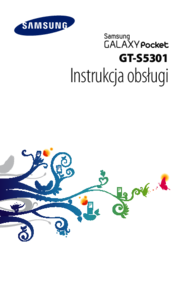




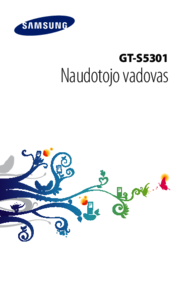

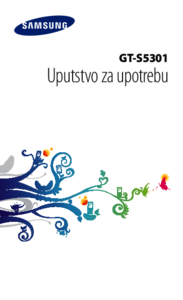
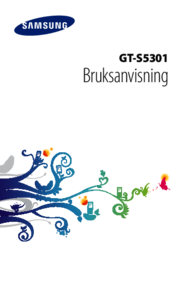
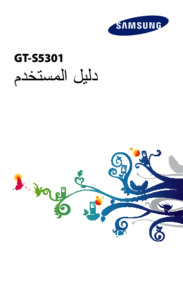


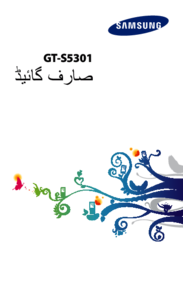



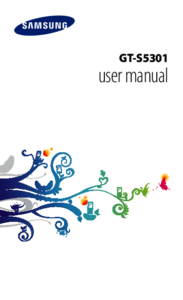






 (171 pages)
(171 pages) (113 pages)
(113 pages) (182 pages)
(182 pages) (147 pages)
(147 pages) (182 pages)
(182 pages)
 (103 pages)
(103 pages) (153 pages)
(153 pages)







Comments to this Manuals